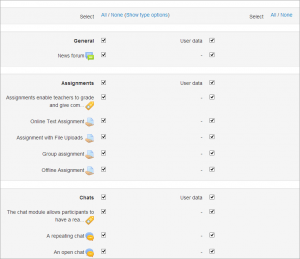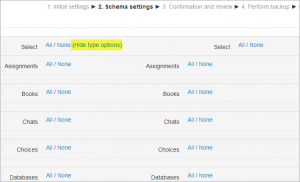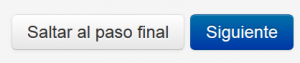29/Respaldo del curso
Nota del traductor: La frase inglesa backup se tradujo como Copia de seguridad en el Español internacional y como Respaldo en el Español de México.
Un curso puede guardarse con algunas o todas sus partes mediante el respaldo del curso. Típicamente, el administrador del sitio configurará una agenda para Respaldo de curso automatizado para todo el sitio. Un maestro con privilegios de edición puede crear un respaldo o descargar un respaldo existente, para salvaguardarlo, o para usarlo en otro sitio Moodle.
Respaldando un curso
Para respaldar un curso
- Vaya a Administración > Administración del curso > Respaldo
- Configuraciones iniciales - Seleccione actividades, bloque, filtros y otros ítems que requiera y después elija el botón 'Siguiente'. Los usuarios con los permisos apropiados, como los administradores y Mánager, pueden elegir si es que quieren incluir usuarios, hacer anónima la información de usuarios, o incluir asignaciones de roles de usuarios, campos d usuarios, comentarios, detalles de finalización de usuario, bitácoras dl curso e historia de calificaciones en el respaldo.
- Configuraciones del Schema - Seleccionar/des-seleccionar ítems específicos para incluir en el respaldo, y luego elegir el botón 'Siguiente'.
Moodle 2.6
- Si lo desea, seleccione tipos específicos de actividad a respaldar al elegir el enlace para 'Mostrar opciones de tipos'
- Confirmación y revisión - Revise que todo esté como se requiere, usando el botón 'Anterior' si se requiere; de otra forma, elija el botón para 'realizar respaldo'
- Completar - Elija el botón par 'Continuar'
Un archivo de respaldo (con una extensión distintiva .mbz para evitar confusión con archivos .ZIP) es entonces guardado en el área para respaldos del curso.
Respaldo rápido
¡Nueva característica
en Moodle 2.8!
Si Usted está satisfecho con las configuraciones por defecto, y no desea pasar por todas las pantallas del respaldo, Usted puede simplemente hacer click en 'Saltar al paso final' para realizar el respaldo.
Hacer anónima la información de los usuarios
El anonimizar la información de los usuarios es una característica del respaldo que "proteje las identidades de los usuarios" al volver anónimos a los usuarios. Si se activa esta casilla en la configuración inicial del respaldo, Moodle substituirá alias en lugar de los nombres reales, por ejemplo remplazando las direcciones Email como @ejemplo.com y así sucesivamente. Por ejemplo, el usuario "Max Mánager" se volverá "anonfirstname4 anonlastname4".
Respaldar y restaurar desde 1.9 hacia 2
Los cursos creados en 1.9 pueden respaldarse y después restaurarse dentro de un sitio Moodle 2.1 o posterior, pero los bloques actualmente no son restaurados, ni tampoco los datos de los usuarios (como por ejemplo, las publicaciones en foros, ni los calificaciones, ni envíos, etc)
Respaldar y restaurar Tareas de Moodle 2.2 y anteriores
El módulo de la actividad de Tarea fue completamente re-escrito en Moodle 2.3. Así, las tareas de Moodle 2.2 y anteriores (por ejemplo, de Moodle 1.9) necesitan actualizarse para continuar usándolas. Vea la sección acerca de 'Restaurando respaldos de cursos de Moodle 2.2 y anteriores' en Herramienta para actualización de tarea para los detalles acerca de como hacerlo.
Script para respaldo en la Interfaz por Línea de Comando (CLI)
Realiza un respaldo del curso dado mediante la interfaz por línea de comando
Opciones
+
- --courseid=INTEGER (ID del Curso a respladr.)
- --courseshortname=STRING (Nombre corto del curso a respaldR.)
- --destination=STRING (Ruta haci donde se guardará el archivo de respaldo. Si no se configura, el archivo de respaldo se almacenará dentro del área de archivos de respaldo del curso.)
- -h, --help (Imprimir esta ayuda.)
Ejemplo
\$sudo -u www-data /usr/bin/php admin/cli/backup.php --courseid=2 --destination=/moodle/backup/
Vea MDL-39617 para más detalles acerca de como respaldar un curso enorme desde la línea de comando.
Tips y trucos
- ¿Pérdida de contenidos después de restaurar en Moodle 2.0 ? ¿ ve Usted encabezados de tópicos que dicen "Actividades huérfanas"? Solución: Vaya a las configuraciones del curso y auente el número de secciones de temas/tópicos y las cosas regresarán a la normalidad.
Usos creativos
Nota: Pendiente de Traducir. ¡Anímese a traducir esta página!. ( y otras páginas pendientes)
The backup and restore processes can offer the teacher and administrators many creative solutions.
- Duplicating courses or specific activities in one course to another course (similar to Import)
- Updating a production Moodle site course, with material from a localhost site course
- Transferring a course to a new Moodle site.
- In earlier versions of Moodle, a way of rolling a course forward without past student activity
- Creating a blank activity, save just that activity and then restore it to the course or another course one or more times.
Configuraciones por defecto para respaldo general
Default settings for course backups can be set by a site administrator in Settings > Site administration > Courses > Backups > General backup defaults.
Selected settings may be locked, so that they cannot be changed when creating a course backup.
By selecting a time in the "Keep logs for.." dropdown, it is possible to specify how long backup logs information is kept before being deleted. As this information may be very large, it is recommended the length of time chosen be quite short.
Capacidades para respaldo de curso
- Anonymise user data on backup
- Backup courses
- Backup sections
- Backup for hub
- Backup for import
- Configure backup options
- Download files from backup areas
- Backup user data
Vea también
- Restauración de curso
- Respaldo de datos del usuario
- Respaldo de actividad
- Moodle 2 Administration Courses MoodleBites video on YouTube